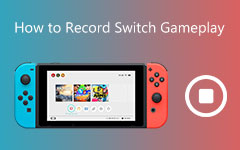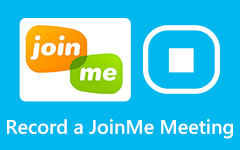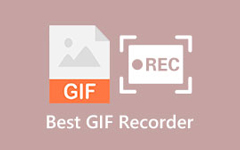Oprogramowanie do nagrywania Valorant, którego nie możesz przegapić!
Valorant to jedna z najbardziej znanych i popularnych darmowych taktycznych strzelanek typu hero shooter. Jest to pierwszoosobowa strzelanka, którą tworzy Riot. Obejmuje dwie drużyny z pięcioma graczami, dzięki czemu gra jest zabawna i ekscytująca. Valorant to naprawdę przyjemna gra, która wywołała burzę w grach na PC. Wielu graczy uwielbia przesyłać strumieniowo swoje gry lub nagrywać najlepsze momenty gry podczas gry, więc pojawiają się poszukiwania rejestratora klipów. Ponieważ jest to wymagane przez wielu, wymieniliśmy najlepsze oprogramowanie do nagrywania klipów, którego możesz użyć do nagrywania najważniejszych wydarzeń z gry Valorant. Czytaj ten post nieustannie, aby poznać najwybitniejsze Rejestrator klipów Valorant dla urządzeń z systemem Windows i Mac.
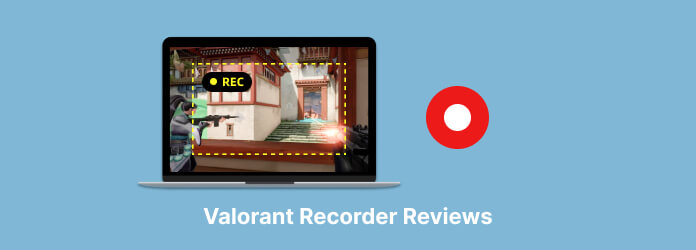
Część 1. Najlepsze oprogramowanie do nagrywania Valorant dla systemu Windows
Istnieje mnóstwo aplikacji do nagrywania ekranu, których można używać do rejestrowania zwycięskich fragmentów gry, w którą grasz, na przykład Valorant. Ale głównym problemem jest to, czy pozostawia znak wodny na nagranym ekranie? Czy aplikacja jest warta swojej ceny? Przed użyciem aplikacji do rejestrowania aktywności na ekranie należy wziąć pod uwagę wiele rzeczy. Na szczęście znaleźliśmy aplikację, która może pomóc Ci nagrać grę bez martwienia się o znak wodny i jest tania w zakupie.
Tipard Screen Capture jest jednym z najlepszych programów do nagrywania Valorant, z którego korzysta wielu graczy Valorant. Ma łatwy proces nagrywania, aby szybko i bez trudu nagrać grę. Ponadto możesz nagrać swoją grę, wybierając aplikację, którą chcesz nagrać z rozwijanej opcji. Ponadto dzięki Tipard Screen Capture nagrywasz pliki wideo i audio i zapisujesz je w wysokiej jakości. Tipard Screen Capture ma trzy opcje, których możesz użyć do nagrywania: wideo, audio lub rejestrator gier. A jeśli chcesz ustawić datę nagrywania gry, możesz użyć harmonogramu zadań, aby ustawić konkretną datę i godzinę nagrania wideo, dźwięku lub gry.
Ponadto ma opcję podglądu, której można użyć do obejrzenia i sprawdzenia nagrania przed jego wyeksportowaniem. Tipard Screen Capture można pobrać na wszystkie znane systemy operacyjne, takie jak Windows i Mac. Dlatego jeśli chcesz użyć Tipard Screen Capture do nagrywania gry Valorant, postępuj zgodnie z poniższymi instrukcjami.
Jak nagrywać rozgrywkę Valorant za pomocą przechwytywania ekranu Tipard:
Krok 1W pierwszym kroku pobierz Tipard Screen Capture na komputerze, klikając Do pobrania przycisk poniżej dla systemu Windows lub Mac. Po zainstalowaniu aplikacji postępuj zgodnie z procesem instalacji i uruchom ją na swoim urządzeniu.
Krok 2W pierwszym interfejsie oprogramowania wybierz Rejestrator gier ponieważ będziemy nagrywać grę Valorant.
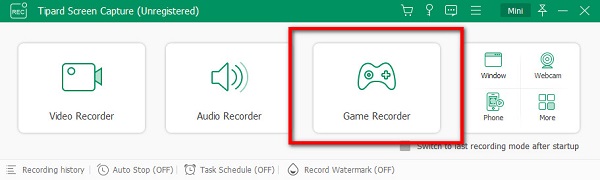
Krok 3Następnie kliknij przycisk na Wybierz grę opcję w następującym interfejsie użytkownika. Tam zobaczysz wszystkie aplikacje otwarte na twoim komputerze. Wybierz grę Valorant, aby ją nagrać.
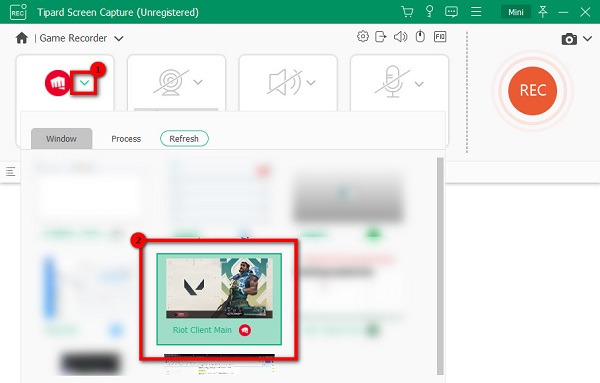
Krok 4Po wybraniu gry możesz włączyć kamerę internetową, dźwięk systemowy lub mikrofon. Po zmodyfikowaniu opcji kliknij przycisk REC przycisk, aby rozpocząć nagrywanie gry. A potem rozpocznie się nagrywanie.
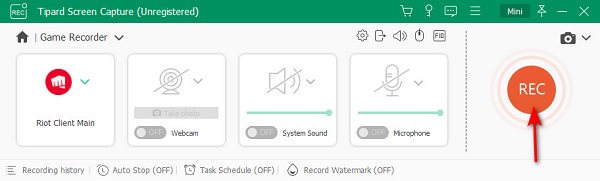
Krok 5Po zakończeniu nagrywania gry kliknij przycisk Stop przycisk, aby zatrzymać nagrywanie. Następnie zostaniesz przeniesiony do nowego interfejsu, w którym możesz obejrzeć podgląd swojego filmu. Po wyświetleniu podglądu kliknij Gotowe przycisk, aby zapisać wideo. Znajdź preferowany folder docelowy, a następnie zapisz go.
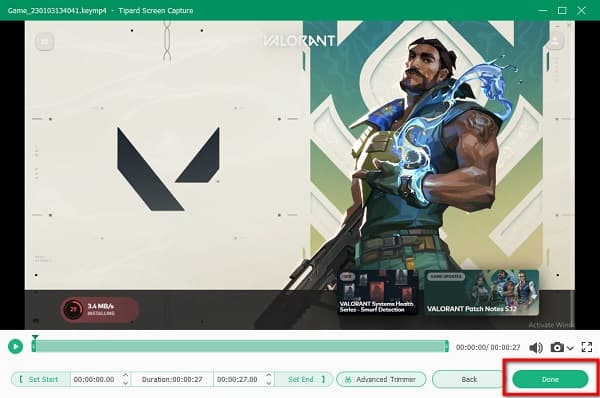
Widzisz, takie proste; możesz nagrywać rozgrywkę Valorant za pomocą najlepszego oprogramowania do nagrywania Valorant.
Część 2. Internetowe rejestratory Valorant, które możesz wypróbować
Istnieje również wiele rejestratorów ekranu online, które możesz wypróbować, jeśli chcesz nagrać grę Valorant. Dostęp do aplikacji online jest łatwy, ponieważ nie trzeba niczego pobierać na urządzenie. Dlatego szukaliśmy najlepszych rejestratorów ekranu online, których możesz użyć do nagrywania gry Valorant. Przeczytaj uważnie tę sekcję, aby znaleźć najlepszą rejestrator gier dla Valoranta online.
1. Zrzut ekranu
Jeśli chcesz korzystać z najlepszego rejestratora ekranu online, Screen Capture może być aplikacją, której szukasz. Screen Capture to internetowy rejestrator ekranu, którego możesz użyć do nagrania swojej gry Valorant. Ta aplikacja online umożliwia nagrywanie ekranu komputera poprzez wybranie otwartego okna na komputerze. Ponadto jest to aplikacja przyjazna dla użytkownika, ponieważ ma prosty interfejs użytkownika. Możesz także użyć jego wersji aplikacji komputerowej, jeśli chcesz nagrywać formaty AVI, MOV, MKV, GIF lub MP3. Ponieważ jednak jest to narzędzie zależne od Internetu, czasami ma powolny proces ładowania, co jest dość niewygodne dla wielu użytkowników.
Jak nagrywać najciekawsze momenty w Valorant za pomocą przechwytywania ekranu:
Krok 1W przeglądarce wyszukaj screen Capture w Twojej przeglądarce. Następnie w głównym interfejsie aplikacji możesz zmodyfikować opcje potrzebne do nagrywania wideo.
Krok 2Po dostosowaniu ustawień kliknij przycisk Rozpocznij nagrywanie przycisk, jeśli jesteś gotowy do nagrywania ekranu komputera.
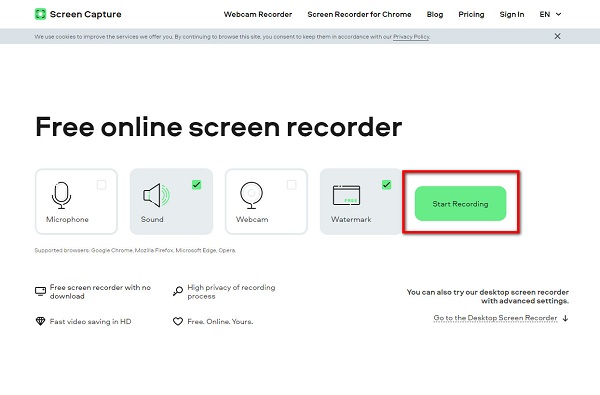
Krok 3A następnie wybierz plik okno który chcesz nagrać, a następnie kliknij przycisk Share przycisk.
Krok 4Na koniec kliknij przycisk Zatrzymaj nagrywanie Przycisk i Do pobrania wyjście na twoim urządzeniu.
2. EkranApp.io
ScreenApp.io jest również jednym z najlepszych rejestratorów wideo Valorant, z których możesz korzystać nagraj swoją grę Valorant w Twoim komputerze. Ten internetowy rejestrator ekranu umożliwia nagrywanie tylko ekranu, ekranu + kamery internetowej lub tylko kamery internetowej. A po nagraniu wideo możesz usuwać, przenosić, transkrybować, przycinać lub pobierać swoje wyniki. Ponadto jest dostępny w prawie wszystkich przeglądarkach internetowych, w tym w Google i Firefox.
Jak nagrywać rozgrywkę Valorant za pomocą ScrenApp.io:
Krok 1Otwórz przeglądarkę i wyszukaj ScreenApp.io w Twojej przeglądarce. W interfejsie pierwszego ekranu kliknij Rozpocznij przycisk.
Krok 2Następnie wybierz typ nagrania, które chcesz. The tylko ekran, ekran + kamera internetowa, or tylko kamera internetowa. Kliknij udostępnij swój ekran, a następnie wybierz okno, które chcesz nagrać.
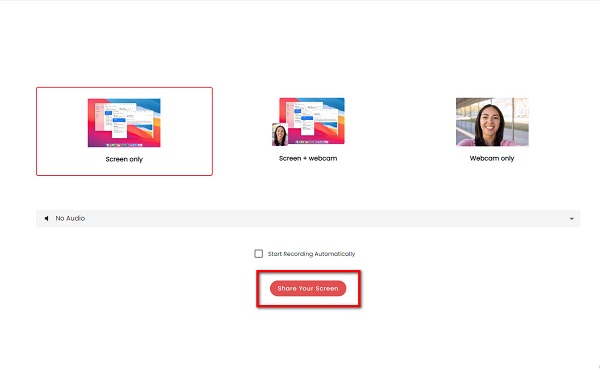
Krok 3Następnie kliknij przycisk Rozpocznij nagrywanie przycisk, aby rozpocząć nagrywanie. A po zakończeniu nagrywania kliknij Zatrzymaj nagrywanie skończyć.
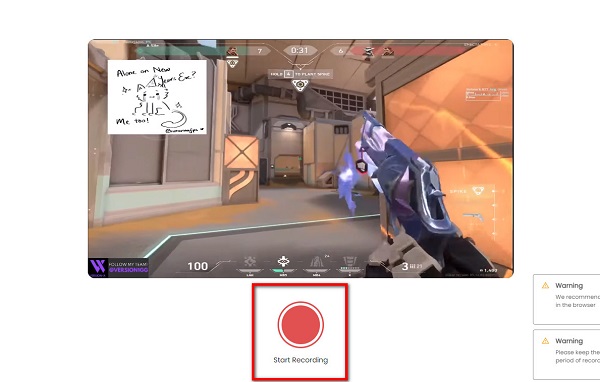
Krok 4Następnie możesz mieć opcje modyfikowania wyników i zapisywania ich.
Część 3. Czy istnieje wersja Valorant na Maca?
Najwyraźniej macOS nie obsługuje obecnie Valorant i innych gier Riot. Nie ma żadnej gwarancji, że będzie on również dostępny w dowolnym momencie wcześniej. Apple OS odmawia dostępu do wielu dużych gier, w tym Valoranta.
Część 4. Często zadawane pytania dotyczące Valorant Recorder
Czy liczba klatek na sekundę spada, gdy nagrywam grę Valorant?
Niekoniecznie. Jeśli używasz Tipard Screen Capture, nie musisz się martwić o takie rzeczy jak spadek FPS. Po nagraniu gry za pomocą Tipard Screen Recorder nie będzie spadku liczby klatek na sekundę.
Czy Valorant jest darmowy?
Tak. Możesz pobrać Valorant na swój komputer z systemem Windows za darmo i bezpiecznie.
Czy w Valorant jest wbudowany rejestrator gier?
Nie. Valorant nie ma funkcji umożliwiającej nagrywanie gry podczas gry. Użyj rejestratora ekranu, aby nagrać swoją grę podczas gry.
Wnioski
Mamy nadzieję, że możesz teraz wybrać aplikację do nagrywania rozgrywki Valorant. Chociaż jest ich wielu Rejestratory Valoranta aby pomóc Ci nagrywać najważniejsze momenty gry, nie wszystkie mogą nagrywać bez spadku liczby klatek na sekundę. Jeśli więc chcesz nagrywać rozgrywkę bez spadku FPS, pobierz Tipard Screen Capture teraz.